Erstellen von Datenbanken in Microsoft Access
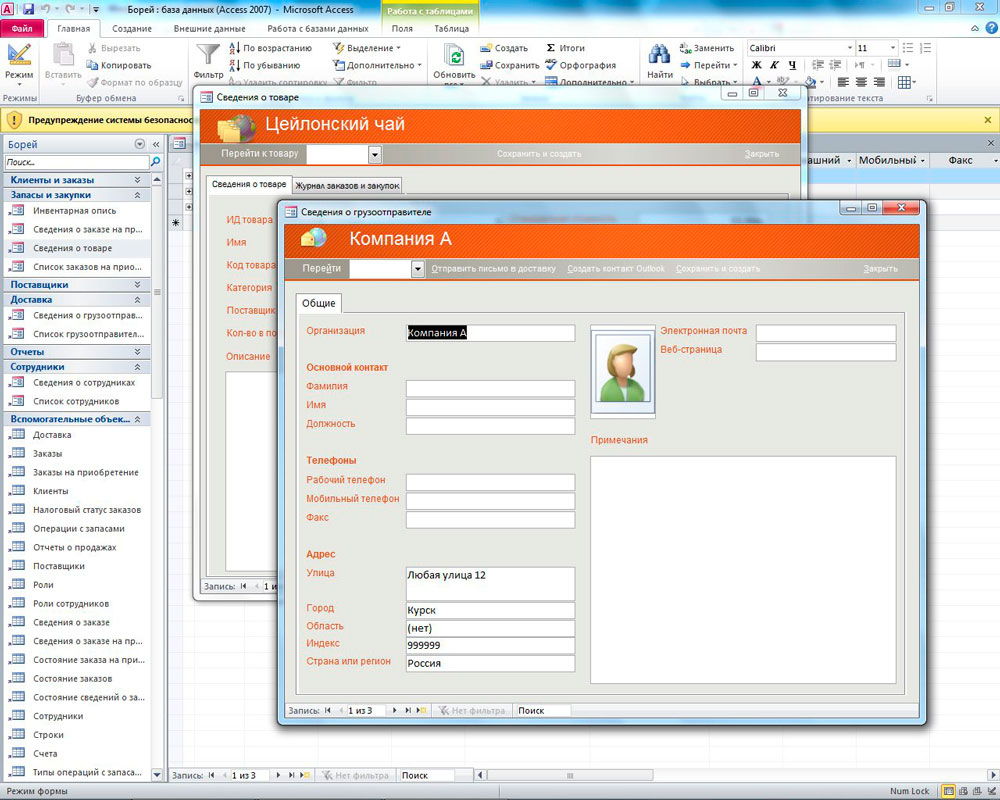
- 3088
- 938
- Robin Wollmann
Heutzutage ist die Datenbank in verschiedenen Bereichen sehr weit verbreitet: bei Unternehmen, in Unternehmen, Bildungseinrichtungen usw. Und das Programm aus dem Office -Paket - Microsoft Access ermöglicht es ihnen, mit ihnen zu arbeiten, wodurch Benutzer sehr große Möglichkeiten für die Interaktion mit Tabellen erhalten können. Arbeitsfähigkeiten im Microsoft Access -Programm werden für jeden modernen Benutzer nützlich sein. In diesem Artikel werden wir ausführlich berücksichtigen, wie eine Datenbank im Zugriff erstellt werden kann. Lassen Sie uns es herausfinden. Gehen!
Die Datenbank ist eine Reihe von miteinander verbundenen Informationen, die in Form einer Tabelle vereint sind. Nachdem Sie die Tatsache aussortiert haben, dass dies im Allgemeinen ist, können Sie direkt zur Erstellung fortfahren.
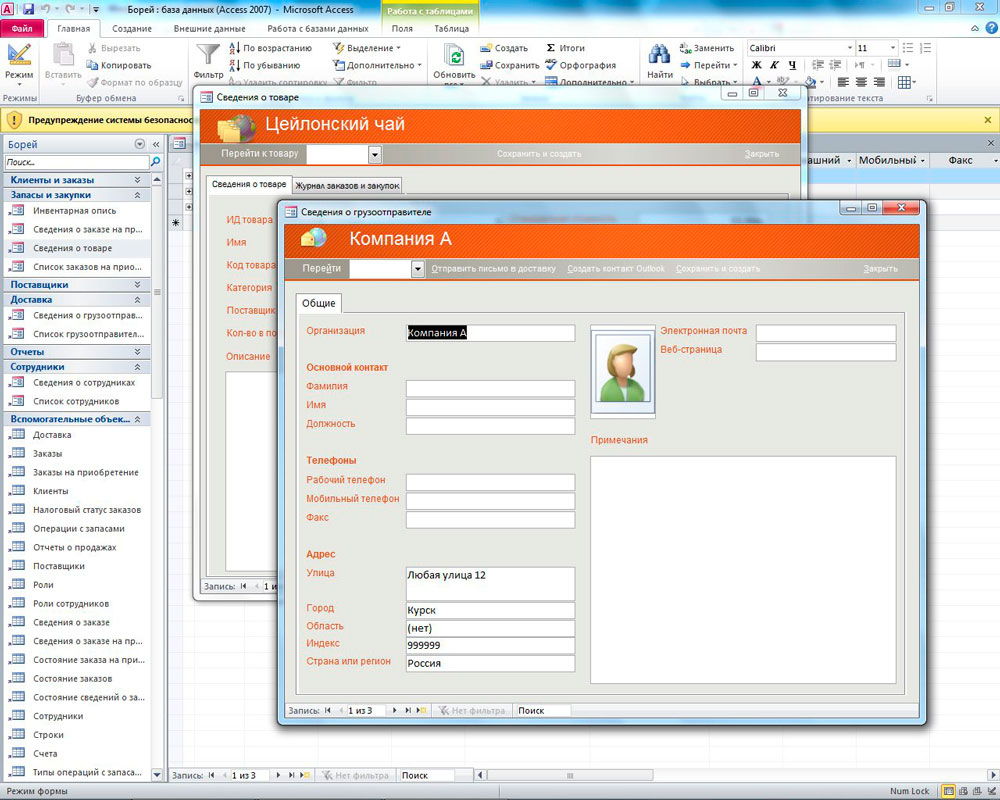
Ein Beispiel für das Erstellen einer Basis mit einer Multi -Level -Liste
Wählen Sie nach dem Start von Microsoft Access "Erstellen" im Menü "Datei" aus. Klicken Sie dann auf die Schaltfläche "neue Datenbank". Geben Sie rechts im Fenster den Namen der Datei und den Ort an, an dem sie gespeichert wird. Klicken Sie danach auf die Schaltfläche "Erstellen". Sie können auch eine der vom Dienstprogramm angebotenen Vorlagen verwenden. In einigen Fällen wird es viel bequemer sein, die Vorlage einfach zu bearbeiten, als alles selbst zu erstellen.
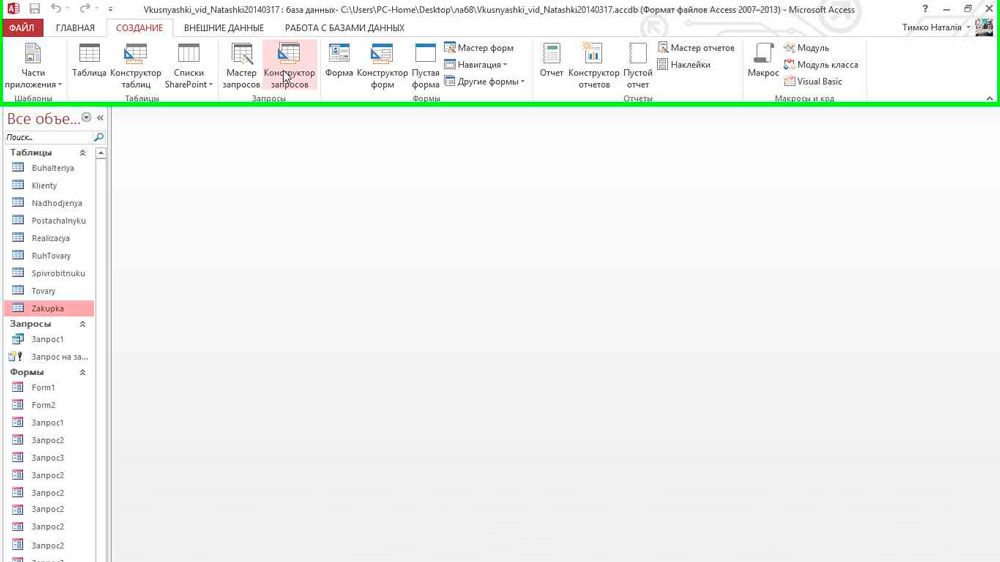
So erstellen Sie eine Datenbank
Eine Tabelle mit einem einzigen Feld erscheint vor Ihnen. Ziehen Sie den Cursor auf der Registerkarte und wählen Sie das Element "Designer" aus. In dem erscheinenden Fenster wird vorgeschlagen, den Namen zu ändern. Jetzt können Sie die Zellen in der Spalte "Feldname" füllen. Die nächste Spalte "Datentyp" wird automatisch ausgefüllt, je nachdem, ob Sie Wörter oder Zahlen eingeführt haben. Der Datentyp in jeder Zelle kann geändert werden. Es gibt solche Datenarten:
- Text;
- Das Memo -Feld (für Beschreibungen von Objekten betrieben, da Sie eine große Anzahl von Zeichen einführen können,> 255);
- numerisch;
- Terminzeit;
- Geld;
- Schalter;
- logisch (bequem für Felder verwendet, die "Ja" oder "Nein" enthalten);
- OLE -Objektfeld (ermöglicht es Ihnen, Multimedia -Dateien einzufügen: Foto, Video);
- Hyperlink;
- Investition (verwendet, um mehrere Dateien in einem Feld zu speichern);
- berechnet (ermöglicht, den Betrag, die Differenz, die Arbeit basierend auf anderen Daten aus der Tabelle zu berechnen);
- Subsernes.
In den meisten Fällen werden nur "numerisch", "Text", "Geld", "berechnet" und "Datum/Uhrzeit" nützlich sein, dies sind die häufigsten Arten von Daten. Im Folgenden können Sie im Abschnitt "Eigenschaften des Feldes" die Größe des Feldes sehen. Wenn Sie einen Text -Datentyp haben, gibt es 255. Dies bedeutet, dass Sie 255 Zeichen in dieser Zelle einführen können. Dies ist natürlich zu viel, daher sollten Sie die Größe des angegebenen Feldes auf 30 reduzieren (Sie können je nach ständigen Aufgaben jede andere Anzahl einfügen). Dies geschieht, damit die Datenbank weniger Speicherplatz einnimmt.
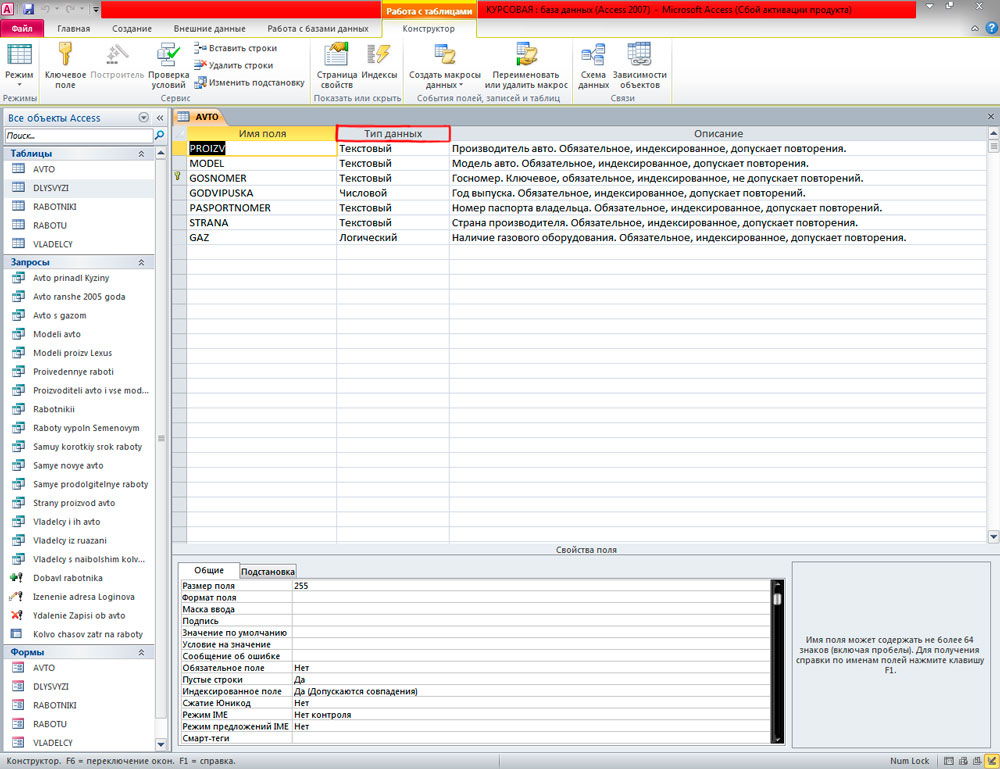
Für ein anderes Attribut ist eine andere Art von Daten unterschiedlich, ein Beispiel in einem Screenshot.
Durch die Auswahl eines numerischen Datentyps können Sie die sogenannte Eingangsmaske festlegen. Es wird benötigt, um die eingeführten numerischen Werte auf eine bestimmte Weise anzuzeigen. Die Maske wird mit Lücken und Gittern eingestellt. Wenn Ihre Tabelle beispielsweise Passnummern enthält, stellen Sie die Maske "#### _ #####" fest, dass diese Zahlen im entsprechenden Format angezeigt werden. Das sind 4 Zeichen, dann eine Lücke und weitere 6 Zeichen. Für Telefonnummern können Sie die Maske "8 (###)-###-##-##" angeben.
Für den Typ "Datum/Uhrzeit" können verschiedene Anzeigeformate im Abschnitt "Feldeigenschaften" auswählen.
Vergessen Sie nicht, die erstellte Tabelle zu speichern. Sie können dies mit der Schlüsselkombination von Strg+s tun. Wenn bei der Konservierung ein Fenster mit einer Warnung angezeigt wird, dass die Schlüsselfelder nicht festgelegt sind, klicken Sie auf "Nein", da sie später erstellt werden können.
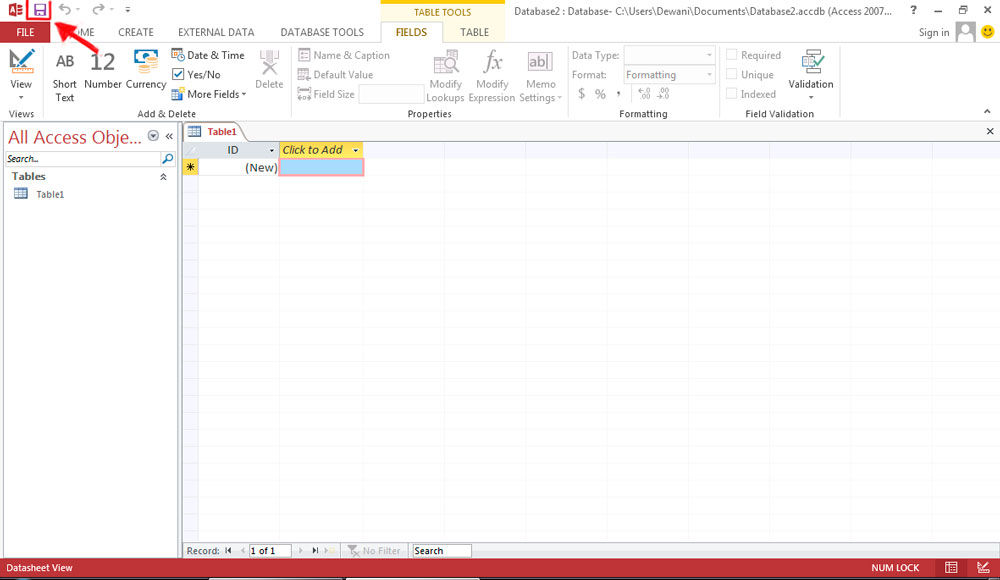
Der Erhaltungsschlüssel befindet sich in der oberen linken Ecke.
Wie Sie überprüfen können, ist die Erstellung von Datenbanken ein einfacher Prozess, den selbst ein Anfänger -Benutzer verarbeiten kann. Schreiben Sie in die Kommentare, wenn Sie dem Artikel geholfen haben, das Problem zu verstehen, und fragen Sie, ob etwas aus dem oben genannten Material für Sie unverständlich bleibt.
- « Wie ist der Videoaufzeichnung auf der Laptop -Webcam die Hauptempfehlungen?
- Entfernen des Virusprogramms Unbekämpfung »

